新中大按单生产应用手册Word文档格式.docx
《新中大按单生产应用手册Word文档格式.docx》由会员分享,可在线阅读,更多相关《新中大按单生产应用手册Word文档格式.docx(14页珍藏版)》请在冰豆网上搜索。
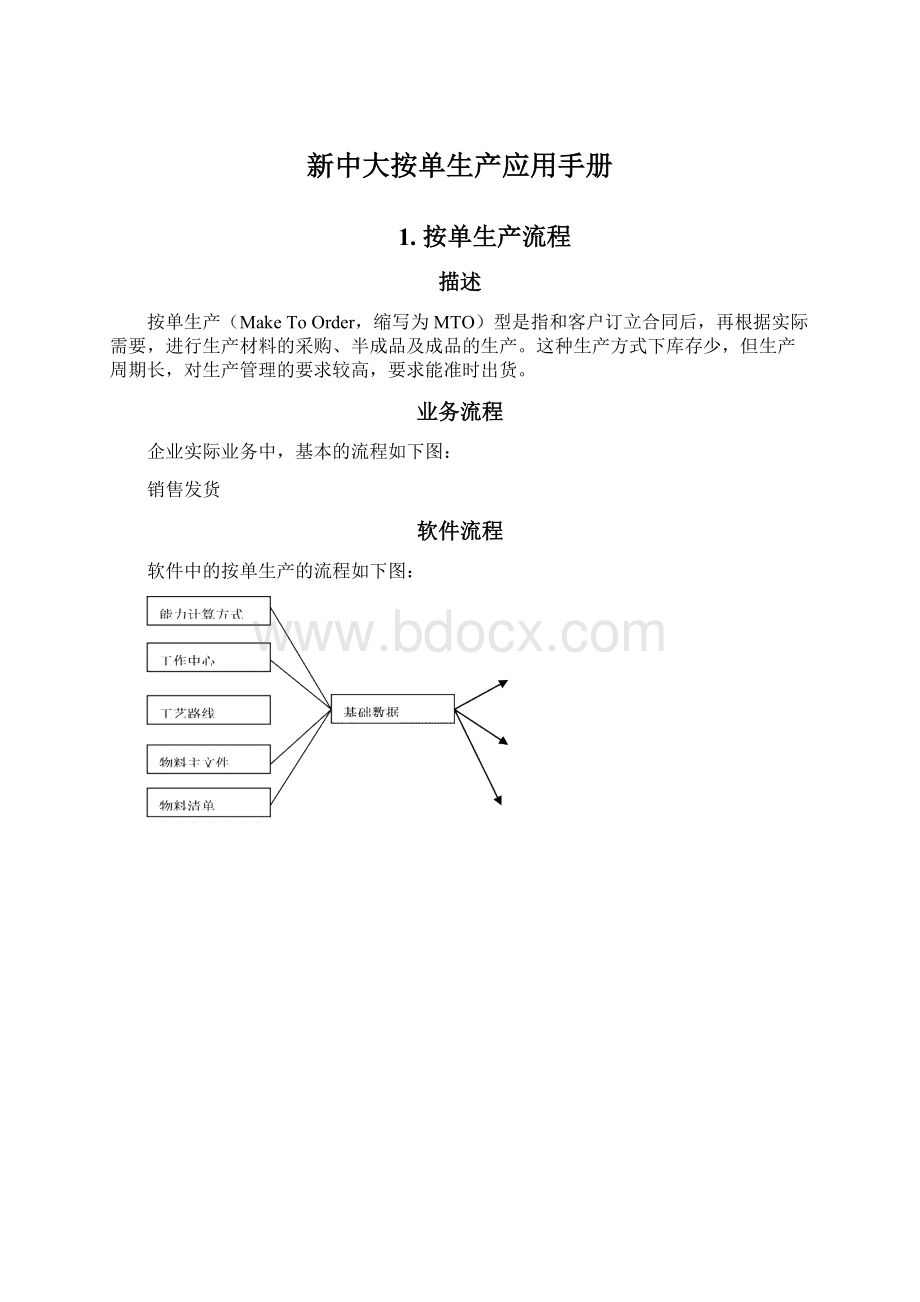
3、双击物料代码可以录入需要预投的产品。
4、录入需求数量和需求日期;
5、点击“计算投放日期”,系统将根据数量和需求日期,计算出投放日期;
6、根据需要确定是否录入制令号、生产批号和备注;
7、选中该计划,点击“加入定单”,系统执行完成后,计划编制列表窗口中,该条计划处理状态变成“已处理”,系统将不允许再对其进行修改;
除非在“制造定单管理”-“制造定单确认”中,将已生成的定单删除。
8、进入“制造定单管理”-“制造定单确认”菜单窗口;
9、如果需要,选中新加入定单,点击“修改”,补充或调整信息,如图所示:
10、选中该新定单,点击“确认”;
实投定单
比如实际接到客户订单,客户需要的产品和要货日期确认后,录入销售订单,并通过审核,需要编制生产和采购计划。
1、点击“计划生产-全部销售订单”,当前已经审核的销售订单自动生成当前总装配计划;
或者点击“计划生产-选择销售订单”,选择某些销售订单生成总装配计划。
2、选中该计划,点击“修改”,调整或补充信息如下图:
3、选中该计划,点击“加入定单”,则当前的总装配计划生成制造定单;
4、进入“制造定单管理”-“制造定单确认”菜单窗口;
5、如果需要,选中新加入定单,点击“修改”,补充或调整信息;
6、选中该新定单,点击“确认”;
7、如果需要单台项目管理,可以通过“拆分”功能,将制造定单拆分为单台;
项目物料需求计划编制
总装配计划仅仅安排了产品的生产计划,产品所需要的零部件生产计划和原材料的采购计划通过项目物料需求计划安排,以便实现零部件和原材料的生产或采购计划都可以追溯是为哪个产品计划服务的。
操作如下:
1、点击“物料需求计划”-“项目物料需求计划”-“基础数据”-“基础设置”;
2、设置项目物料需求计划编制的默认设置,如果编制计划的时候走了总装配计划则此次选择生产定单为编制对象,如果没有走总装配计划就选择销售订单作为编制对象设置编制对象,如下图:
3、点击“确认”,保存设置信息;
4、点击“计划”按钮,进入计划编制向导,首页是编制选项设置,每次计划可以进行一定的调整;
5、点击“下一步”按钮,进入选择计划对象窗口,点击该窗口中右上角的“查询单据”按钮,系统将根据所指定的条件列出目标单据,如图所示:
6、通过SHIF键选择一批计划编制对象;
7、点击“下一步”,进入计划编制顺序调整和产品可启用替代工艺路线维护窗口,如图所示:
8、点击“完成”,系统将按项目方式编制物料需求计划,编制完成后,将在列表中显示编制结果,如图所示:
9、在这个界面中,各个数据的含义:
(1)需求数量:
根据BOM中的父子件比例关系和废品率设置,逐级分解结算;
(2)项目已备量:
对计划对象为“制造定单”有用。
是指该制造定单中所用子件已经备料的数量;
(3)有效库存:
现有库存(库存类型为可计划的库位的库存结存量之和)-已经备料未领数量(在所有项目中的)-安全库存量;
表示还可以用于本次项目需要的数量;
(4)预分配(已备):
由于有效库存量中已经扣除了项目已备量。
因此有效库存+项目已备量为正时,取项目已备量和(有效库存+项目已备量)的小者,作为预分配(已备),这个表示确实有库存可供的项目已备量;
(5)预分配(未备):
如果选中选项“第二级物料开始考虑库存”,本列有用。
表示该物料确实有可用库存可供并且还没有在本计划对象的制造定单中已经备料的,本次计划将分配给本项目的数量。
(6)有效库存(分配后):
有效库存-为本次项目所分配的预分配(未备);
这个有效库存(分配后)也是本次计划,下一个项目需要的相同物料的有效库存一项的值。
(7)预分配量或者建议数量可以调整;
工艺路线也可以调整为用替代的工艺路线;
(8)出产日期和投放日期:
第2级物料的出产日期是根据第一级物料的投放日期确定的;
而其投放日期是根据出产日期和提前期确定的;
第3级物料的出产日期是根据第2级物料的投放日期确定的;
10、点击“全选”,在“是否接收”一列,点击一下,当显示为打勾状态时,点击“接受”功能,系统将首先保存,然后生成加工单、外协加工单和请购单。
11、并将显示“接受”过程中系统处理的所有内容,如图所示:
物料需求计划(模拟分析)
运行物料需求计划可以对总体供给和需求进行总体平衡分析,以便查漏补缺,有效的满足市场需求。
1、点击“物料需求计划”-“物料需求计划编制”-“物料需求计划计算”菜单进入计算选项设置窗口;
2、点击“计算”按钮;
系统进行逐层逐个物料进行需求供给平衡,并编制出计划;
3、点击“物料需求计划编制”-“建议计划模拟接受”菜单,进入模拟计划接受界面,如图所示:
4、点击“全部接受”,然后点击“例外报告”,系统将报告供需不平衡的例外报告,如图所示:
5、点击“物料需求计划汇总”,可以查看每个物料的计划底稿。
能力需求计划
通过物料需求计划模拟分析,计划和需求总体平衡,如果需要调整能力供给,可以增加,也可以减少,则在能力供给这里调整。
1、计算能力供给,对工作中心由于检修或者其他意外情况,要减少能力,可直接维护能力供给数据(填入负数),如果需要增加能力就输入正数。
点击“能力需求计划”-“能力供给”菜单功能,进入能力供给维护界面,点击“增加”,进入能力调整维护界面,如图:
2、录入计划期或者开始日期和结束日期,录入需要调整的能力,点击“存入”,保存能力调整信息;
3、点击“能力需求”菜单功能,进入能力需求维护界面,点击“计算”按钮,选择需要计算能力占用的目标定单,如图所示:
(1)选择“所有定单和物料”项;
(2)如果已经计算过车间作业计划,需要根据已经调整过的车间作业计划来计算能力占用情况的,请选中“按现在工序进度数据计算”;
(3)点击“确认”按钮,可以查看每一个定单占用它所有用到的工作中心的能力情况,如图:
4、点击“能力平衡”菜单功能,进入能力平衡分析的查询条件窗口,指定需要进行能力分析的工作中心和时间段,点击“确认”,出现能力平衡列表,如图所示:
5、选择能力平衡记录,点击“加工单”,系统弹出在该期占用该工作中心的能力需求定单列表,如果需要调整该定单日期,即要进行能力平衡处理,则可以直接点击“能力需求定单”上的“调整”按钮,进行日期的提前和推迟处理。
MRP管理
1、计划调度员点击“物料需求计划”-“项目物料需求计划”-“项目MRP执行”进入项目MRP管理窗口;
2、输入查询条件,进入该项目的任务列表,如图所示:
3、在左边窗口找到该项目,逐级展开,可以从单据的状态了解大致进展,也可以从右边窗口了解详细进展;
如果是请购单,可以从右下面的窗口了解有没有实际发出采购订单和是否入库;
如果是自制加工单已经处于投放,那么可以在左边窗口选中该加工单,点击“路线单”按钮,进入路线单维护窗口,查看定单进度信息。
4、如果订单有了调整,需要重新编制计划,则点击“项目清除”,将会把确认,下达状态的加工单、外协定单和未接收状态的请购单删除,而投放和完成的加工单和外协定单、已接收的请购单,将清除项目关联信息,但保留单据,可人工再去处理。
清除时处理了哪些定单或请购单,系统将在详细列出,可保存下来。
详见如下图示:
5、在制造定单管理中,删除或终止制造定单。
车间定单管理
车间定单管理是计划执行的重要功能,整个车间作业控制都是以车间定单为核心进行的。
所谓车间定单是指制造定单和加工单,简单地说制造定单是主生产计划产生的定单,而加工单是物料需求计划产生的加工单。
具体来说两者是受该物料的物料主文件中“是否主生产计划”和“是否计划定单”两者控制的,如果“是主生产计划”并且是“是计划定单”的物料的定单就是制造定单;
如果“否主生产计划”并且是“是计划定单”的物料的定单就是加工单;
制造定单可来自总装配计划或主生产计划、项目物料需求计划;
而加工单可来自物料需求计划、或者项目物料需求计划、总装配计划;
制造定单和加工单两者合称车间定单。
车间定单确认
车间定单确认提供对车间定单的录入、修改、批修改、删除、合并、拆分、确认、取消确认、图片、附件等功能。
单击菜单“车间定单\车间定单确认”,进入车间定单管理,如下图:
车间定单编辑的界面如下图:
车间定单信息说明:
定单号:
此编号由系统根据“系统数据设置”中定义的编码规则自动生成,用户不可以修改。
定单类型:
一般为普单即为空,可以在制造基础数据中定义,系统内置有返修单和样品单两种类型,这两种不同的类型对于生产领料与生产统计时处理不同。
定单状态:
有计划、确认、下达、投放、完成五种状态,由系统自动产生,不允许。
计划状态,是指刚产生时的状态,在此状态下,可以进行修改、删除等操作;
确认状态,相当于定单经过了审核,在此状态下,不可以进行修改、删除等操作;
下达状态,是指已经过审核,可以正式进行生产时的状态,在此状态下,不可以进行修改、删除等操作;
投放状态,是指发放定单中的子零件,完成发料事务处理;
完成状态,是指该加工单已完工且已入库,或者任务变更,进行了手工关闭。
这五种状态分别在“产生、确认、下达、投放、完成”操作时,由系统自动设置。
物料代码:
即指定该车间定单所生产的物料,可直接手工输入或通过“帮助”按钮在系统提供的物料选择窗口中参照选入,当前定单所指定的物料的执行方式必须是“离散型生产”并且执行方式为“自制”的,系统提供的物料选择窗口中也自动进行了过滤,仅提供该类型的物料。
物料名称:
根据已指定的物料代码从对应物料主文件中调出相应的信息,此项用户不可。
计量单位:
是指当前所指定的物料对应的默认标准计量单位,系统根据已指定的物料代码调出相应的信息,但用户也可以选择非标计量单位,系统支持多计量单位的处理。
工艺路线码:
指进行生产的工艺路线,通过下拉框选择。
用户在编制该定单前,要求已预先在的PM制造数据管理模块的“制造数据\工艺路线”中制定了相应的工艺路线。
定单数量:
指计划要进行生产数量,手工输入。
定单提前期:
它指对当前定单指定的物料按工厂日历天数计算的平均制造提前期,即制造该物料的平均工作天数,由用户自行录入。
完成数量:
是指实际生产完成的数量,在生产汇报或产品入库时,由系统自动填入。
销售订单号:
与该定单有关的销售订单号,可以手工输入或选择输入。
不合格数量:
是指实际生产出的不合格数量,在生产汇报或产品入库时,由系统自动填入。
总装配编号:
当该定单是由FAS计算生成时,由系统自动填入。
返修数量:
是指在实际生成过程中,需返修的数量,手工录入。
合格率:
是指实际生产过程中,产品合格的数量与总数量的比值。
投放日期:
指计划开始生产的日期,手工录入或通过帮助按钮参照录入。
出产日期:
指计划完成生产的日期,手工录入或通过帮助按钮参照录入。
生产地点:
生产该物料所在场所的地点,手工录入。
生成日期:
录入单据的日期,默认为系统当前日期,由系统自动生成,用户不可以修改。
检验标志:
系统根据已指定的物料代码从对应物料主文件中调出相应的信息,此处还可修改。
当物料主文件中未对此信息进行时,系统默认其为“不需要检验”。
检验状态:
当检验标志为“不需要检验”时,检验状态值只有一个,为“不检验”;
当检验标志为“需要检验”时,车间定单的检验状态值可为“未计划”、“已经计划”、“正在检验”、“等待检验”、“部分检验”、“全部检验”和“终止检验”,系统根据该定单在PM产品质量管理模块中的情况自动填入。
总成本、材料成本、人工成本、制造费用,针对当前定单的费用支出,手工录入。
质量跟踪卡:
启用时,在后续定单下达和工序移转时可以进行为定单质量跟踪信息。
用途性质、可用料控制因素:
用来区分定单明细物料的可用料类别。
发料控制:
默认来自物料主文件,用于计算定单明细的发料控制量是否包含产品的“成品率”和子件自身的“1+废品率”,发料控制量用于控制定单的材料发放数量。
派工方式:
用来决定定单的派工方式,默认来自制造系统设置“SFC设置”页。
客户化BOM号:
可以通过选择得到,在定单确认时,如果有客户化BOM号,就要把该客户化BOM的子件也加入定单明细。
加工合格率:
默认来自物料主文件,可以修改,用于工序移转计算第一道工序的投放数量。
修改/批修改车间定单
计划员可以根据客观情况对各种定单进行调整,如调整数量、出产日期,调整定单明细文件。
粗能力不平衡时,也是通过本程序手工调整。
对于已确认但还未下达的定单单,用户若确需对其进行修改,可以根据需要将已确认的定单回收,使其恢复为“计划”状态,然后单击“修改”按钮,进入修改窗口进行操作。
批修改是对选定定单内容进行一次性修改的,减少了用户的工作量,但是用户要修改定单的哪些内容,需在配置文件中定义相关的字段。
删除车间定单
用户只可以删除已计划但还未确认的车间定单。
在车间定单确认窗口的数据区中选中待删除的车间定单记录(定单状态必须为“计划”),然后单击“删除”按钮即可。
拆分车间定单
拆分功能就是将一张定单拆分成几张内容基本相同的定单。
但拆分的定单数量不能大于或等于原定单的数量。
而且只能对状态为计划、确认和下达的定单进行拆分操作。
合并车间定单
合并功能是对两张以上的定单进行合并成新的一张定单操作,合并的定单必须为计划状态,并且为非项目MRP计划生成的定单,同时要求物料代码,部门(委外定单则是供应商)相同的定单。
车间定单确认/取消确认
用户只能对定单状态为“计划”的车间定单进行确认。
在车间定单确认时,支持ctrl或shift键+鼠标,任意多选定单记录,点击“确认”按钮可以实现批确认。
定单一旦确认,定单的数量和日程安排就被确认,不能再自动重排。
确认成功的定单,系统为其自动生成定单明细和路线单。
若要回收车间定单,请按“取消确认”按钮。
在本系统中也可以结合shift和ctrl键实现一次对数据区的多条已确认但还未被下达的车间定单进行取消确认的操作。
图片
“图片”功能按钮主要用于查看定单相应物料的产品图、装配图和工艺图。
用户想要查看到这些图片必须在“制造基础数据设置”中定义,产品图在物料主文件中定义;
装配图在装配位置定义;
工艺图在工艺路线中定义。
查询
查询窗口中的“计算备料情况”复选框用于控制是否对符合所设置查询条件的车间定单的备料情况、领料情况、备料齐套数进行计算。
选中该选项,每查询一次系统对车间单列表中的制造定单记录的“备料情况”、“领料情况”、“备料齐套数”字段信息进行一次计算和刷新。
能力平衡表
可以查看工作中心的能力需求、供给、负荷情况。
车间定单下达
实现对产品进行配料,路线单和对已进行过备料的车间定单进行下达、投放和终止操作。
单击菜单“车间定单/车间定单下达”,系统弹出的车间定单下达窗口如下图:
车间定单下达功能介绍:
明细/定单明细
本系统按照主生产计划产生的和用户自己紧急输入的产品车间定单,将车间定单的出产数量按照BOM分解为产品下一层的零部件的出产数量,并计算各子零部件的投放日期,用户可通过单击车间定单下达窗口中的“明细”按钮进行,明细窗口如下图:
在车间定单明细窗口中,用户可以指定备料的需求数量、对应的工序、是否为关键零件、是否单批号备料、是否为工模夹具,还可对需要使用代用物料的主料进行替代处理。
可以通过“导出模版”功能导出定单明细的模版,然后在导出文件中明细行,通过“导入明细”功能选择文件进行导入,通过“计算需求量”按钮由系统自动计算明细行物料的需求数量。
备料
在本系统可进行产品的备料,对于已确认的车间定单,系统将先按照定单需求量和仓库可备料量的平衡将备料量等数据加入。
自动备料后用户可以进行手工的明细备料,即按具体的仓库、库位可提供备料数量进行备料。
具体操作为:
用户在车间定单下达窗口中选中要进行备料的车间定单记录,然后单击“备料”按钮,备料窗口如下图:
定单明细备料窗口划分为上下两部分,上半部分列示选中的制造定单所包括的定单明细文件,窗口下半部分供用户进行明细备料。
1、在通过“备料”按钮使目标物料到达下面窗口后,如果选中下面窗口中的物料,则上面窗口中的光标自动翻屏并高亮显示该物料所在行,以方便备料时对应察看信息。
2、“首、前、后、尾”四个按钮便于进行前后翻滚选择车间定单进行备料。
3、备料时,通过仓库库存帮助,在选择了相应仓库、库位后,系统自动填写备料数量=min{库位可备料量(即:
数量-待发放量),需求数量-已备料数量},当然允许修改。
操作
“操作”功能按钮包括下达、投放、调整、暂停执行、重新执行、暂停查询功能、备料汇总查询、备料明细查询。
下达
完成了某加工单的产品备料后,即可下达该定单,具体操作为:
在加工单下达窗口中,直接选择或通过“查询”按钮,选中欲下达的定单记录,然后单击“下达”菜单即可。
下达的加工单的定单状态改为“下达”。
如果系统设置生产入库走入库通知单且定单不需检验同时系统设置选项“定单下达时自动生成入库通知单”,则在下达的时候会自动生成入库通知单。
投放
当对定单中的子零件进行发料事务处理后,系统自动将定单置为投放状态。
也可以手工进行投放,具体操作为:
在加工单下达窗口中,直接选择或通过“查询”按钮,选中欲投放的定单记录,然后单击“投放”菜单即可。
被投放的加工单的定单状态改为“投放”。
调整
对所选的定单的出产日期和投放日期进行修改。
暂停执行
只有对下达或投放的定单进行暂停,暂停后的定单不能在进行备料,对其明细进行修改,不能投放和生成生产入库通知单。
重新执行
只有对暂停的定单操作,重新执行的定单可以对其进行备料等操作。
暂停查询
对所操作暂停执行或重新执行的定单的记录进行查询。
备料汇总查询
支持用户通过选定指定的定单进行备料汇总查询。
备料明细查询
支持用户通过选定指定的定单进行备料明细查询。
条形码功能用于产生序列号和条形码,并进行管理。
条形码的产生规则在基础数据中进行设置。
在制造系统设置中将条码产生来源设为“定单”。
条形码
单独产生序列号
对于选中的定单如果是序列号管理的,可以在这里为该定单的物料产生序列号。
单独产生条形码
可以在这里为选中的定单产生条形码。
条形码的组成规则在基础数据中定义,并要为车间定单分配条形码规则。
对于是序列号管理的物料,在产生条形码时,系统先监测序列号有没有生成,如果没有生成,提示先生成序列号。
产生条形码(含序列号)
如果定单物料是序列号管理的,系统先产生序列号,接着产生条形码;
如果非序列号管理的,就产生条形码。
定单条码与序列号管理
用于查看定单的序列号和条码信息。
系统提供导出功能,并可以查看产品的组件的序列号。
领料单打印
对于已下达的车间定单才能进行领料单的打印。
车间定单完成
提供手工关闭车间定单的功能并可对完成质量不好的车间定单生成返修单。
系统在制造单产品完工、从库存接收车间定单时,如果完工的数量大于或等于定单数量,则自动修改定单的状态为“完成”。
同时,系统也允许用户根据需要手工强行关闭车间定单。
单击菜单“车间定单\车间定单完成”,如下图:
返修单
返修单的操作同车间定单录入。
完成
用户直接选取或通过单击“定位”按钮,输入车间定单号的方法选择待完成的车间定单记录,此时光标定位在该记录的“完成数量”栏内,输入相应的数据,然后单击“完成”按钮,当该定单的状态自动切换为“完成”时,则表明操作成功并且结束。
终止
本功能是通过手工的方式进行异常的终止操作。
如果定单在执行过程中有变更的需要,比如对已经下达或已经投放的定单要终止执行,便可通过该功能实现。
部分完成
如果对定单要进行多次的手工完工,可以使用该功能,点击部分完成,系统弹出出口,输入本次完成数量等信息,确认后,系统保存完成数量信息,但不会把定单置为“完成”状态,下次还可以进行部分完成。
生产完工入库
生产完工入库处理,包括生产入库检验,开入库通知单,办理入库手续等功能。
1、检验管理人员编制检验计划,点击“产品质量管理”-“质量检验”-“检验计划维护”,进入检验计划列表窗口,如图所示:
2、点击“生成-生成生产入库检验计划”,则下达,投放状态的定单并且要求入库检验的将自动生成检验计划,通过“修改”安排检验人员任务,或者为某一个检验人员分配的任务一次性选中,再点击“批修改”按钮,将这批检验任务都指派给该检验人员;
3、如果该计划暂时不执行,可通过“弃检”来达到目的,如果需要重新恢复该任务,则点击“查询”,如图:
4、选中“检验状态”为“不需检验”,点击“确认”,找到该检验计划,点击“恢复”按钮即可;
5、选中需要执行的检验计划,则当入库完成时,点击“确认”按钮,报送检验人员执行检验任务;
6、填制检验报告,点击“产品质量管理”-“质量检验”-“生产入库检验”,进入生产入库检验报告列表窗口,点击“增加”按钮,进入检验单维护窗口,如图:
7、点击“选择”按钮,进入检验计划帮助窗口,如图所示:
8、在列表中找到所执行的检验计划;
或者通过点击“查询”按钮,通过条件进一步缩小范围,并且还可以通过选项“包括计划数量已确认完成”可以再次取到已经检验过的计划,以便实现降级检验的需要;
9、选定要执行的检验计划,点击“确认”按钮;
10、检查检验数量,不合格数量和结论;
录入检验标准执行方案;
保存就可以了。
11、点击“确认”按钮,通知生产管理部门报送入库;
12、点击“车间定单管理”-“生产入库通知单”,进入生产入库通知单列表窗口;
13、车间管理人员根据检验报告开入库通知单,点击“增加”按钮,进入生产入库通知单维护窗口,如图所示:
14、点击“制造单”按钮,进入通过检验合格允许的制造定单列表窗口,选择需入库的定单,也可以通过该窗口中的“查询”按钮通过条件进一步查找到需入库定单,点